
Win11, versi sistem pengendalian terkini Microsoft, memperkenalkan banyak ciri dan penambahbaikan baharu, termasuk sokongan untuk paparan wayarles. Walau bagaimanapun, sesetengah pengguna mungkin menghadapi masalah kerana tidak dapat memasang paparan wayarles apabila menggunakan Win11. Jadi, bagaimana untuk menyelesaikan masalah ini? Dalam artikel ini, editor PHP Youzi akan memberi anda jawapan terperinci kepada masalah Win11 tidak dapat memasang paparan wayarles, dan membantu anda menyelesaikan masalah dengan lancar. Sama ada anda menggunakan Win11 buat kali pertama atau menghadapi masalah, saya percaya artikel ini akan membantu anda.
Monitor wayarles Win11 tidak boleh dipasang
1 Sambung ke Internet
Dalam sesetengah kes, pengguna terlupa untuk menyambung ke Internet sebelum melakukan pemasangan. Ini mungkin cara terpantas dan termudah untuk memasang ciri tambahan pada monitor wayarles.
Oleh itu, kami amat mengesyorkan anda cuba menyambung kepadanya dan kemudian muat semula proses tersebut. Walau bagaimanapun, jika pilihan pertama tidak berfungsi, teruskan membaca panduan ini.
Kedua, cuba sumber internet yang berbeza
Jika penyelesaian pertama gagal, ia masih boleh menjadi ralat rawak dan sambungan internet yang lemah menjadi puncanya. Perkara kedua yang perlu dilakukan ialah cuba menyambung ke sumber Internet yang berbeza.
Seperti yang anda lihat, dua pilihan pertama hanyalah beberapa saat pembetulan dan ia boleh membantu anda memastikan semuanya sedia untuk pemasangan paparan wayarles anda.
3 Gunakan Command Prompt
1. Tekan kekunci Windows, taip cmd, klik kanan dan pilih Jalankan sebagai pentadbir.
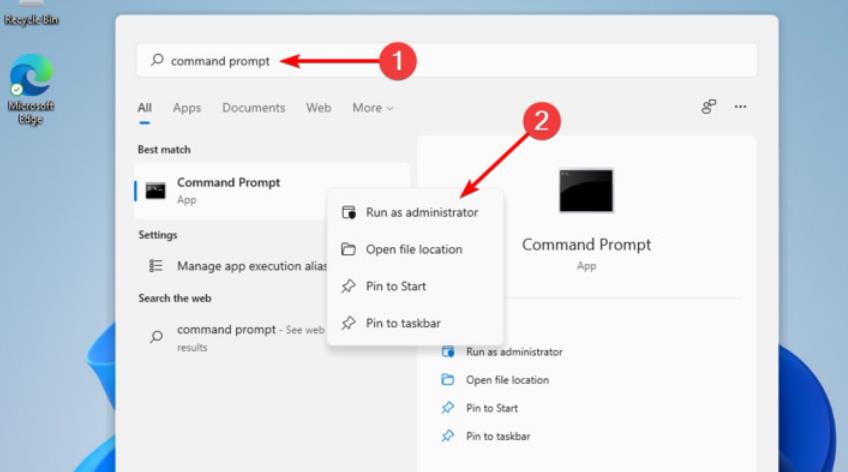
2. Dalam tetingkap pop timbul, taip arahan berikut dan tekan Enter:
1DISM /Online /Add-Capability /CapabilityName:App.WirelessDisplay.Connect~~~~0.0.1.0
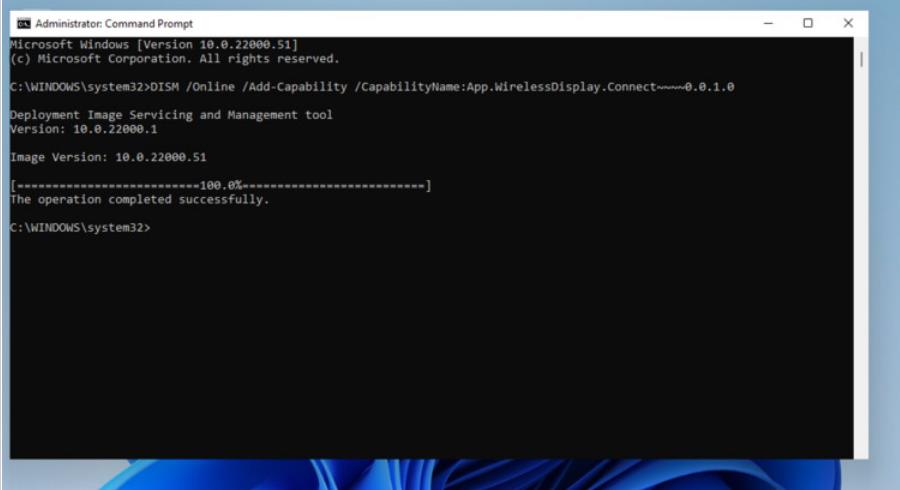
3. Apabila gesaan arahan melaksanakan pemasangan, anda boleh melihat kemajuan dalam menu "Aplikasi Tetapan".
4 Anda juga boleh mengikuti langkah di bawah untuk menjalankan arahan di atas menggunakan PowerShell.
5 Cari PowerShell dan pilih Jalankan sebagai pentadbir.
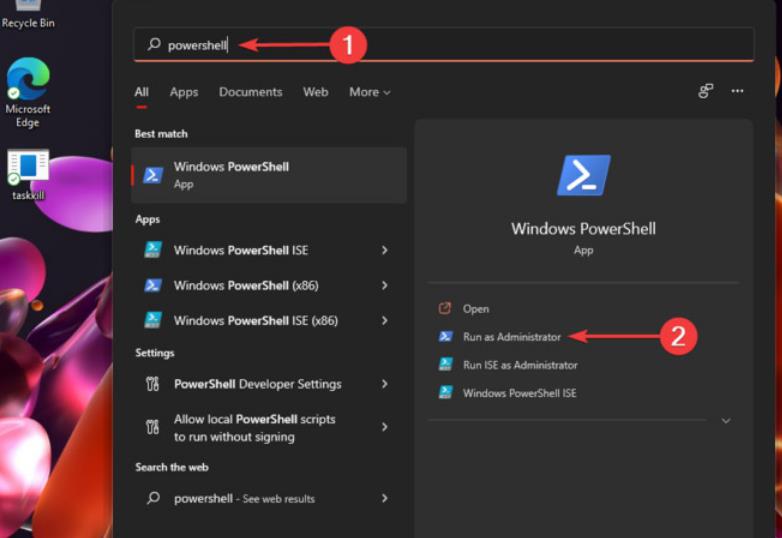
6. Dalam tetingkap pop timbul, taip arahan yang juga kami nyatakan dalam Command Prompt.
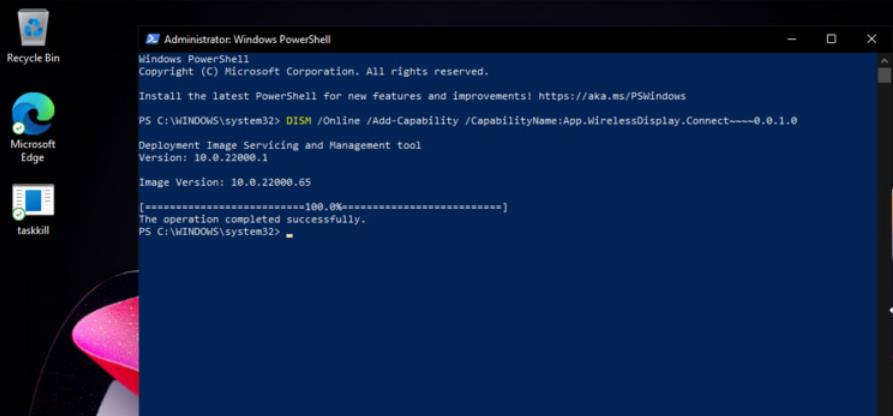
7 Jadi jika pemasangan monitor wayarles anda gagal, ini adalah pilihan yang paling berharga. Seperti yang anda lihat, ia tidak rumit, jadi anda tidak perlu menjadi pakar untuk menyelesaikannya dengan cepat.
4. Tutup sambungan pemeteran
1.
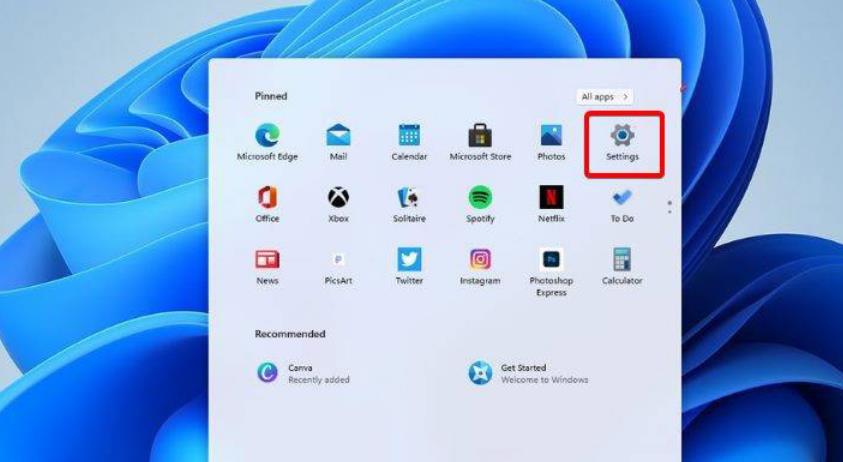
2. Pergi ke Rangkaian dan Internet dan pilih Properties.
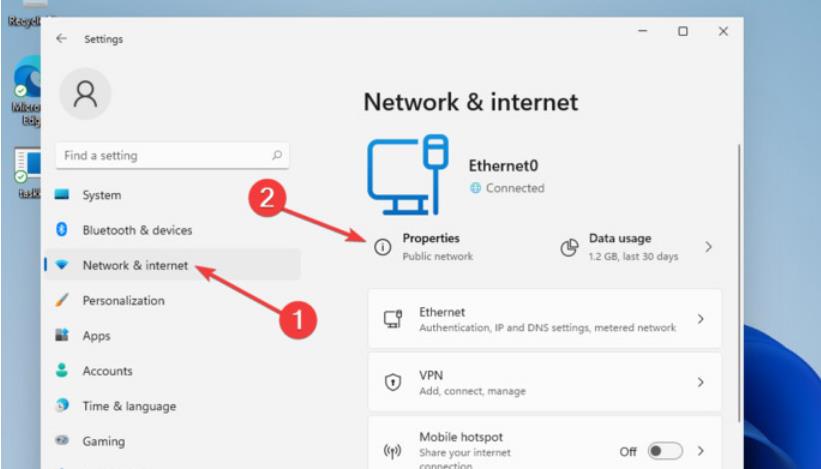
3. Tatal ke bawah dan ketik butang togol untuk menetapkan sambungan Medium Etered kepada Mati.
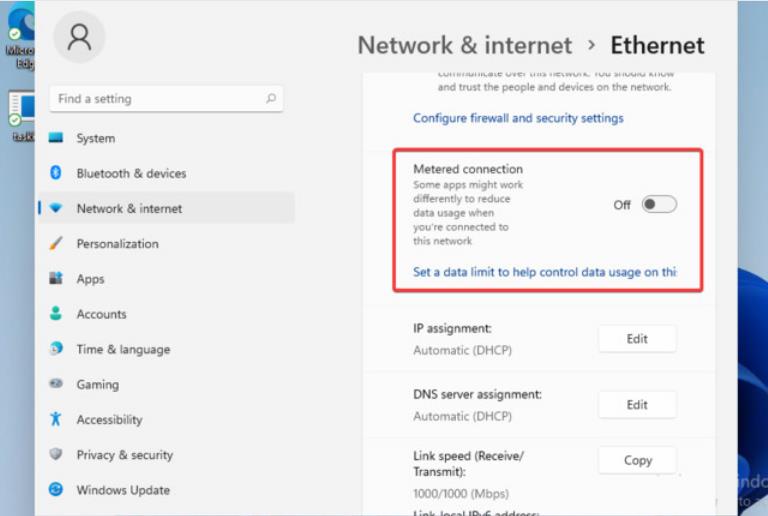
4. Cuba pasang semula paparan wayarles.
Atas ialah kandungan terperinci Bagaimana untuk menyelesaikan masalah bahawa paparan wayarles Win11 tidak boleh dipasang? Penjelasan terperinci tentang kegagalan paparan wayarles Win11 untuk dipasang. Untuk maklumat lanjut, sila ikut artikel berkaitan lain di laman web China PHP!
 Apakah versi sistem linux yang ada?
Apakah versi sistem linux yang ada?
 Tiada pilihan WLAN dalam win11
Tiada pilihan WLAN dalam win11
 Bagaimana untuk melangkau pengaktifan dalam talian dalam win11
Bagaimana untuk melangkau pengaktifan dalam talian dalam win11
 Win11 melangkau tutorial untuk log masuk ke akaun Microsoft
Win11 melangkau tutorial untuk log masuk ke akaun Microsoft
 Bagaimana untuk membuka panel kawalan win11
Bagaimana untuk membuka panel kawalan win11
 Pengenalan kepada kekunci pintasan tangkapan skrin dalam win11
Pengenalan kepada kekunci pintasan tangkapan skrin dalam win11
 Windows 11 pemindahan komputer saya ke tutorial desktop
Windows 11 pemindahan komputer saya ke tutorial desktop
 Penyelesaian kepada masalah yang perisian muat turun win11 tidak boleh dipasang
Penyelesaian kepada masalah yang perisian muat turun win11 tidak boleh dipasang




